Cómo solucionar los problemas más comunes de Windows 10 y 11
Windows 10 y 11 son sistemas operativos potentes y versátiles, pero como cualquier software, no están exentos de problemas. Desde errores de actualización hasta fallos de rendimiento, estos inconvenientes pueden ser frustrantes. Afortunadamente, la mayoría tienen soluciones sencillas. Aquí te explicamos cómo solucionar los problemas más comunes de Windows 10 y 11 para que puedas seguir trabajando sin interrupciones.
1. El sistema se vuelve lento
Uno de los problemas más frecuentes es la lentitud del sistema. Esto puede deberse a varias razones, como programas en segundo plano, falta de espacio en disco o fragmentación. 
Soluciones:
- Cierra programas innecesarios: Usa el Administrador de tareas (Ctrl + Shift + Esc) para identificar y cerrar aplicaciones que consumen muchos recursos.
- Libera espacio en disco: Elimina archivos temporales y programas que no uses. Puedes usar la herramienta Liberador de espacio en disco.
- Desfragmenta el disco: Si usas un HDD, desfragmenta el disco para mejorar el rendimiento. En Windows 10 y 11, busca "Desfragmentar y optimizar unidades" en el menú de inicio.
- Consejo: Considera actualizar a un SSD si aún usas un disco duro tradicional.
2. Problemas con las actualizaciones
Las actualizaciones de Windows son esenciales para la seguridad y el rendimiento, pero a veces pueden fallar o causar problemas.
Soluciones:
- Reinicia el equipo: A veces, un simple reinicio puede resolver problemas de actualización.
- Usa el Solucionador de problemas de Windows: Ve a Configuración > Actualización y seguridad > Solucionar problemas y selecciona "Actualización de Windows".
- Borra la carpeta de actualizaciones:
- Presiona Win + R, escribe services.msc y detén el servicio "Windows Update".
- Ve a C:\Windows\SoftwareDistribution\Download y borra todo su contenido.
- Reinicia el servicio "Windows Update" y vuelve a intentar la actualización.
- Consejo: Si el problema persiste, descarga la actualización manualmente desde el sitio web de Microsoft.
3. Pantalla azul de la muerte (BSOD)
La temida pantalla azul suele aparecer debido a errores de hardware, controladores defectuosos o problemas de software.
Soluciones:
- Reinicia el equipo: A veces, un reinicio puede solucionar el problema temporalmente.
- Actualiza los controladores: Ve a Administrador de dispositivos (Win + X) y verifica si hay controladores desactualizados.
- Desinstala software reciente: Si el problema comenzó después de instalar un programa, desinstálalo.
- Consejo: Anota el código de error que aparece en la pantalla azul y búscalo en Google para encontrar soluciones específicas.
4. Conexión a Internet lenta o intermitente
Los problemas de conexión pueden ser causados por problemas en el router, controladores de red o configuraciones incorrectas.
Soluciones:
- Reinicia el router y el módem: A veces, un simple reinicio puede solucionar el problema.
- Actualiza los controladores de red: Ve a Administrador de dispositivos > Adaptadores de red y actualiza los controladores.
- Usa el Solucionador de problemas de red: Ve a Configuración > Red e Internet > Estado y haz clic en "Solucionar problemas".
- Consejo: Prueba conectarte a otra red Wi-Fi para descartar problemas con tu proveedor de Internet.
5. Aplicaciones que no responden
Si las aplicaciones se cierran inesperadamente o no responden, puede deberse a falta de recursos o conflictos de software. 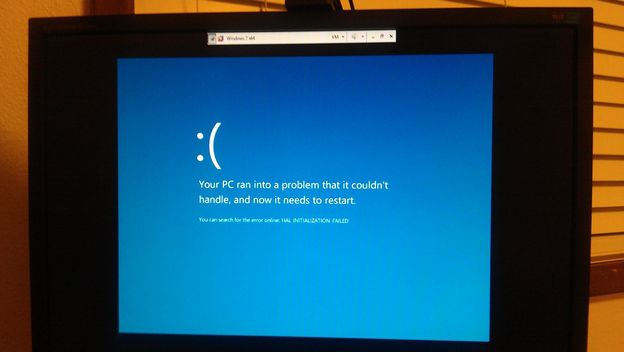
Soluciones:
- Cierra la aplicación y vuelve a abrirla: Usa el Administrador de tareas para forzar el cierre.
- Reinstala la aplicación: Desinstala la aplicación problemática y reinstálala desde la Microsoft Store o el sitio oficial.
- Ejecuta como administrador: Haz clic derecho en el acceso directo de la aplicación y selecciona "Ejecutar como administrador".
- Consejo: Verifica si hay actualizaciones disponibles para la aplicación.
6. Problemas de sonido
Si no hay sonido o este es de mala calidad, el problema puede estar en los controladores o la configuración de audio.
Soluciones:
- Verifica el volumen: Asegúrate de que el volumen no esté en silencio o demasiado bajo.
- Actualiza los controladores de audio: Ve a Administrador de dispositivos > Controladores de sonido y actualízalos.
- Usa el Solucionador de problemas de sonido: Ve a Configuración > Sistema > Sonido > Solucionar problemas.
- Consejo: Prueba conectar auriculares o altavoces externos para descartar problemas con el hardware interno.
7. Errores de almacenamiento
Si recibes mensajes de error relacionados con el almacenamiento, es posible que tu disco esté lleno o tenga errores.
Soluciones:
- Libera espacio: Elimina archivos temporales, programas no utilizados y vacía la papelera de reciclaje.
- Comprueba el disco en busca de errores:
- Abre el símbolo del sistema como administrador (Win + X > Símbolo del sistema (Admin)).
- Escribe chkdsk /f /r y presiona Enter.
- Reinicia el equipo para que se ejecute la comprobación.
- Consejo: Considera usar una unidad externa o servicios en la nube para liberar espacio.
8. Problemas de inicio
Si Windows no inicia correctamente, puede deberse a errores en el sistema de archivos o problemas de hardware.
Soluciones:
- Usa el modo seguro: Reinicia el equipo y presiona F8 (o Shift + F8) para acceder al modo seguro. Desde allí, puedes solucionar problemas.
- Repara el inicio:
- Crea una unidad de recuperación de Windows en otro equipo.
- Inicia desde la unidad y selecciona "Reparar equipo".
- Consejo: Si el problema persiste, considera reinstalar Windows después de hacer una copia de seguridad de tus datos.
Herramientas útiles de Windows
- Restaurar sistema: Restaura tu equipo a un punto anterior donde funcionaba correctamente.
- Reinicio desde cero: En Configuración > Actualización y seguridad > Recuperación, puedes reinstalar Windows sin perder tus archivos.
- Monitor de confiabilidad: Busca "Ver historial de confiabilidad" en el menú de inicio para identificar problemas recurrentes.
¿Has tenido algún problema con Windows 10 o 11? ¡Cuéntanos cómo lo solucionaste!
- Seguidores
- 0
- Conjuntos de datos
- 0
- Nombre de usuario
- como-solucionar-los-problemas-mas-comunes-de-windows-10-y-11
- Miembro Desde
- 31 de enero de 2025
- Estado
- active
Cómo solucionar los problemas más comunes de Windows 10 y 11 actualizó su perfil
Cómo solucionar los problemas más comunes de Windows 10 y 11 se registró
Cómo solucionar los problemas más comunes de Windows 10 y 11
actualizó su perfil
Cómo solucionar los problemas más comunes de Windows 10 y 11
se registró